Cum să adăugați butoane de partajare pe rețelele sociale pe blogul WordPress?
Publicat: 2021-03-02Doriți să adăugați butoane de partajare a rețelelor sociale pe blogul dvs. WordPress? Atunci, acesta este articolul potrivit pentru tine.
Permiteți vizitatorilor să vă distribuie conținutul pe rețelele de socializare este o modalitate excelentă de a crește traficul și afișările de pagină. Acest lucru ajută la dezvoltarea angajamentului utilizatorilor și aduce noi utilizatori pe site-ul dvs. Prin urmare, adăugarea butoanelor de distribuire socială este o sarcină crucială pentru fiecare site web.
Așadar, în acest ghid, vă vom arăta cât de ușor puteți adăuga butoane de partajare în rețelele sociale și puteți afișa numărul de cote în WordPress.
Să începem!
De ce să adăugați partajare socială pe site-ul dvs. WordPress?
Dacă conduceți o afacere, dar nu aveți un joc puternic pe rețelele de socializare, atunci există șanse mari să pierdeți un număr mare de potențiali clienți.
Asta pentru că un număr mare de oameni sunt online prin intermediul platformelor de social media. Și, unii dintre ei pot fi oameni cu intenția de a cumpăra de la tine.
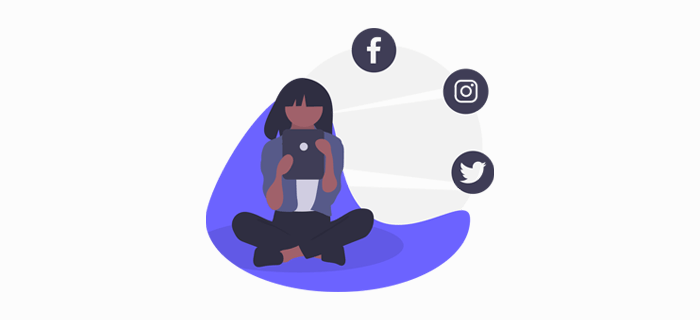
Adăugarea butoanelor de partajare a rețelelor sociale pe blogul dvs. WordPress vă ajută să ajungeți la acești oameni pe rețelele sociale, să creați interes pentru produsele dvs. și, în cele din urmă, să le transformați în clienți care cumpără.
Procesul este simplu! În primul rând, butoanele de distribuire socială încurajează vizitatorii site-ului dvs. să vă distribuie conținutul pe contul lor de rețele sociale. Odată distribuit pe rețelele sociale, conținutul tău va fi văzut de mai mulți oameni noi pe platforma socială. Apoi, aceștia pot vizita site-ul dvs. folosind acel link sau redistribuie conținutul prin intermediul profilurilor lor.
Ca rezultat, site-ul dvs. va primi mai mult trafic și, de asemenea, puteți câștiga mai mulți adepți în rețelele sociale. Prin urmare, adăugarea partajării sociale în WordPress este o strategie de marketing digital simplă, dar foarte utilă în zilele noastre.
Acestea fiind spuse, haideți să vedem cât de ușor puteți adăuga butoane de distribuire socială în WordPress.
Cum să adăugați butoane de distribuire socială în WordPress?
Pentru acest tutorial, vom folosi două pluginuri diferite pentru rețelele sociale pentru a demonstra cum să adăugați butoane de partajare a rețelelor sociale la WordPress. Sunt:
- Sassy Social Share
- Numărări partajate .
Acum să vedem pas cu pas procesul de adăugare a partajării sociale în WordPress.
A) Adăugarea de Social Share în WordPress cu Sassy Social Share
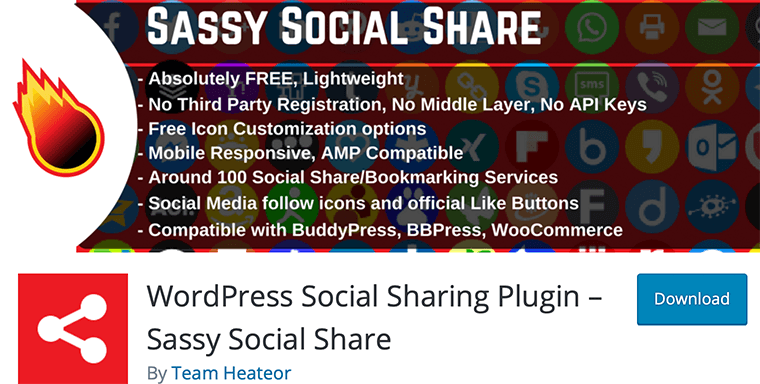
Sassy Social Share este un plugin WordPress de partajare socială ușor și ușor de utilizat. Vă permite să adăugați cu ușurință butoane de distribuire socială în blogul dvs. WordPress și să afișați numărul de distribuire.
Cea mai bună parte este că este gratuit de descărcat și gratuit de utilizat. Prin urmare, vă ajută să vă distribuiți conținutul pe mai multe platforme populare de rețele sociale, cum ar fi Facebook, Twitter, Pinterest, Reddit, LinkedIn etc.
Acum, să mergem mai departe și să adăugăm partajarea socială în WordPress folosind acest plugin pas cu pas.
Pasul 1: Instalați Sassy Social Share Plugin pe site-ul dvs. web
Primul lucru pe care trebuie să-l faceți este să instalați și să activați Sassy Social Share. Pentru aceasta, mai întâi trebuie să vă conectați la tabloul de bord WordPress și apoi să mergeți la Plugin-uri > Adăugați nou .
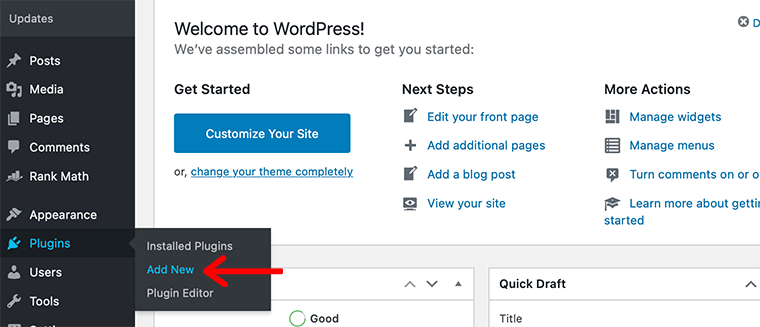
După aceea, în partea de sus, în partea dreaptă, veți vedea câmpul de căutare . Introduceți Sassy Social Share și găsiți pluginul.
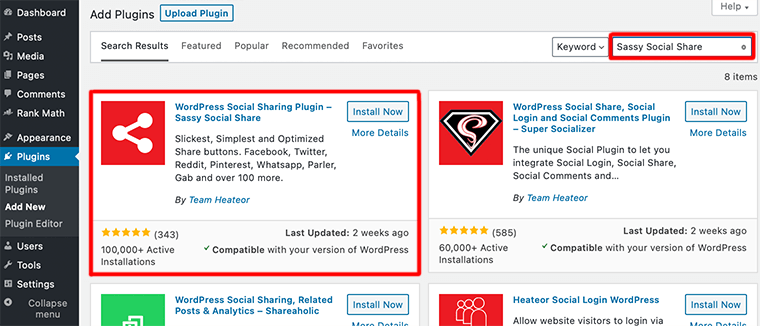
După ce ați găsit pluginul, faceți clic pe butonul Instalați acum . După instalare, faceți clic pe butonul Activare .
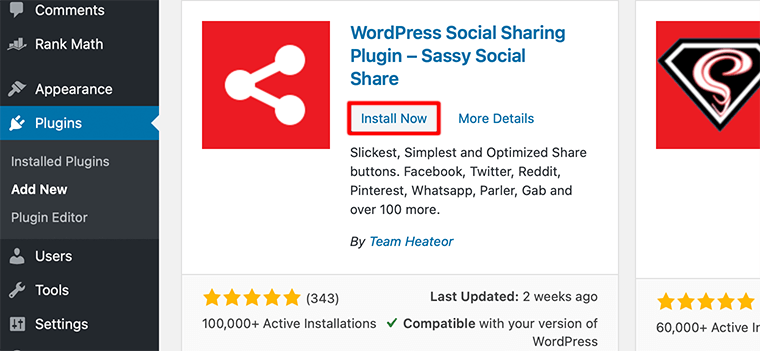
Asta e! Acum Sassy Social Share este complet instalat pe site-ul dvs. web.
Pasul 2: Alegeți stilurile pentru butoanele dvs. de partajare
După ce ați instalat pluginul, trebuie să mergeți în zona de administrare și să căutați Sassy Social Share în meniu și să faceți clic, apoi să faceți clic pe el. Aceasta vă va duce la pagina de setări a pluginului.
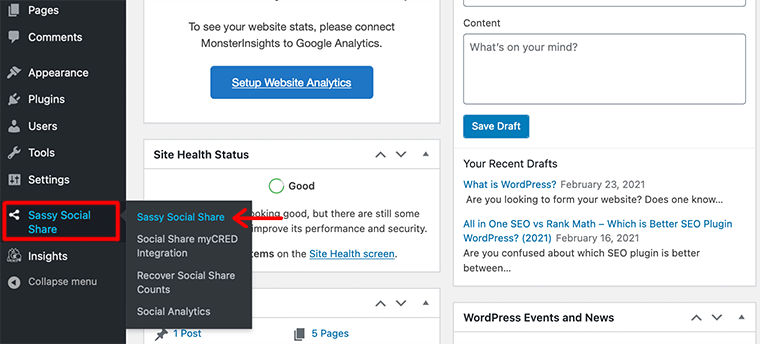
În primul rând, trebuie să alegeți stilurile pentru pictogramele de partajare. Aici, schimbați forma pictogramelor de partajare fie rotunde, pătrate sau dreptunghiulare. În mod similar, puteți modifica dimensiunea, culoarea logo-ului, culoarea de fundal și chenarul pictogramelor de partajare.
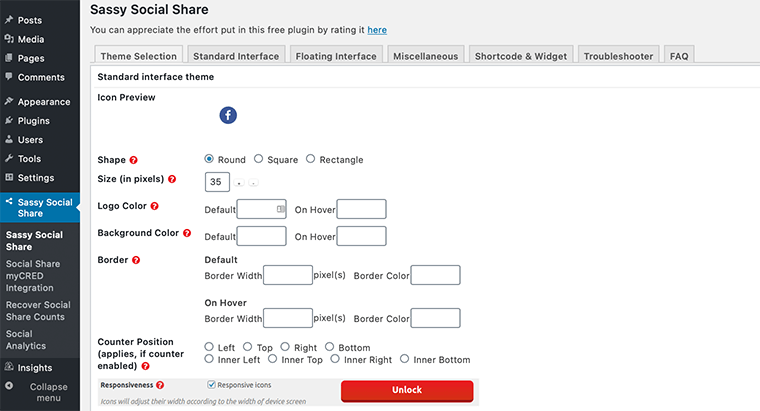
După ce ați terminat de ales designul butoanelor, faceți clic pe Salvare modificări pentru a vă stoca setările.
Pasul 3: Alegeți rețelele sociale pe care doriți să le adăugați pe site-ul dvs. web
Trebuie să alegeți rețelele sociale pe care doriți să le adăugați pe site-ul dvs. WordPress. Pentru aceasta, trebuie să accesați fila Interfață standard .

De acolo veți putea alege numărul de servicii de partajare socială și veți specifica unde doriți să afișați butoanele de partajare.
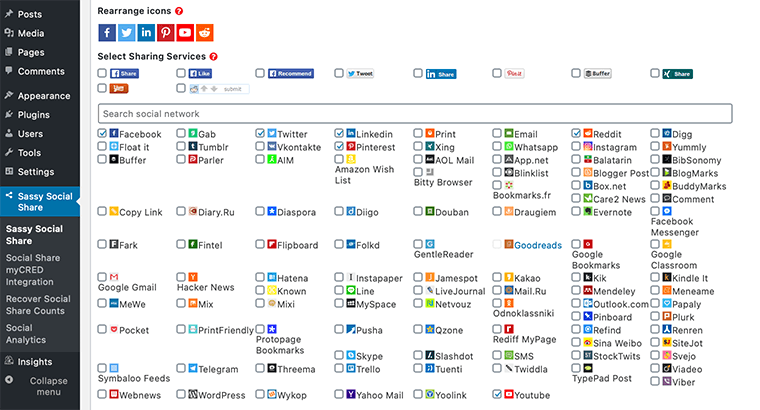
Derulând puțin în jos, veți vedea o secțiune în care puteți selecta diferite servicii de partajare. În același timp, puteți și rearanja pictogramele în ordinea dorită, trăgându-le.
Pasul 4: Alegeți unde doriți să afișați butoanele
Acum, după ce ați selectat rețelele sociale, puteți alege unde doriți să afișați butoanele de partajare. Pentru asta, derulați în jos și veți vedea o secțiune numită Plasare . Acolo veți găsi toate locurile în care puteți adăuga butoanele de partajare.
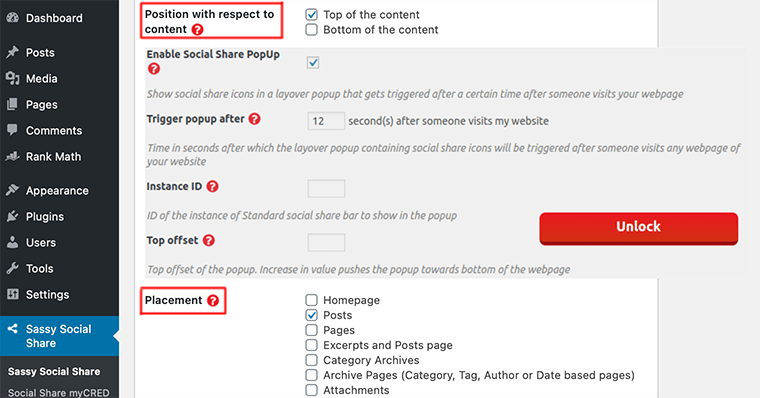
Apoi, trebuie să alegeți poziția în care doriți să afișați butonul. Îl puteți plasa în partea de sus sau de jos a conținutului. În cele din urmă, puteți face clic pe butonul Salvare modificări .
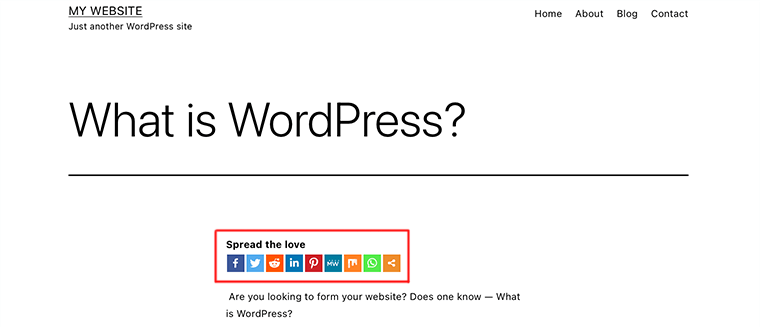
Prin urmare, acesta este modul în care adăugați cu succes butoanele de partajare pe site-ul dvs. WordPress.
Adăugarea butoanelor flotante de distribuire socială în WordPress cu Sassy Social Share
Tocmai ne-am uitat acum la modul în care putem adăuga butoane de distribuire socială deasupra conținutului, sub conținut sau ambele. Lucrul cu aceste tipuri de butoane de partajare este că sunt statice și s-ar putea să nu fie vizibile tot timpul.
Prin urmare, există și o altă modalitate de a afișa butoanele de distribuire socială pe blogul dvs. WordPress. Puteți face acest lucru adăugând o interfață de partajare socială plutitoare . Cu o bară de socializare plutitoare, veți putea vedea butoanele de partajare tot timpul, în timp ce se lipesc pe ecran în timp ce derulați în jos.
Cea mai bună parte este că pluginul Sassy Social Share include și această funcție. Acum, să mergem mai departe și să vedem cum să adăugați butoane plutitoare de distribuire socială în WordPress folosind acest plugin.
Pentru a adăuga acest lucru, trebuie să mergeți la secțiunea Interfață plutitoare . Și apoi trebuie doar să faceți clic pe caseta de selectare de lângă opțiunea „Activați interfața de partajare flotantă”.
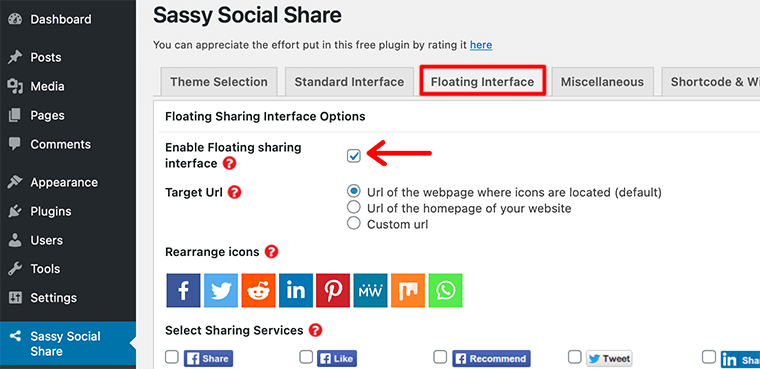
La fel ca în Interfața standard, aici puteți selecta și serviciile de partajare socială și puteți specifica locația în care doriți să fie. În cele din urmă, puteți face clic pe butonul Salvare modificări .
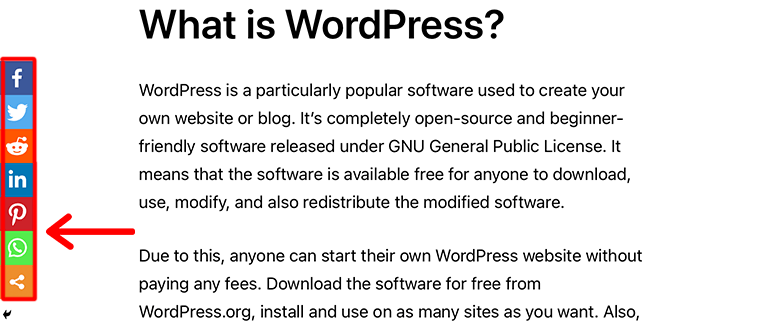
Acum puteți vedea că aveți un buton plutitor de partajare socială pe site-ul dvs.

Afișați numărul de cotări sociale în WordPress folosind Sassy Social Share
Nu numai moduri diferite de a adăuga butoane de distribuire socială, dar Sassy Social Share vă permite, de asemenea, să afișați numărul de partajări sociale. Puteți afișa cota totală în toate rețelele sociale, precum și numărul cotelor pentru platformele sociale individuale.
Aici vom vedea cum puteți afișa numărul de distribuiri lângă butonul de distribuire. Deci, pentru a arăta numărul de acțiuni pe care trebuie să accesați secțiunea Interfață standard .

După aceea, trebuie să derulați în jos și veți obține o opțiune numită „Afișați cotele totale”. Apoi, trebuie doar să-l activați făcând clic pe caseta de selectare și pe butonul Salvare modificări .
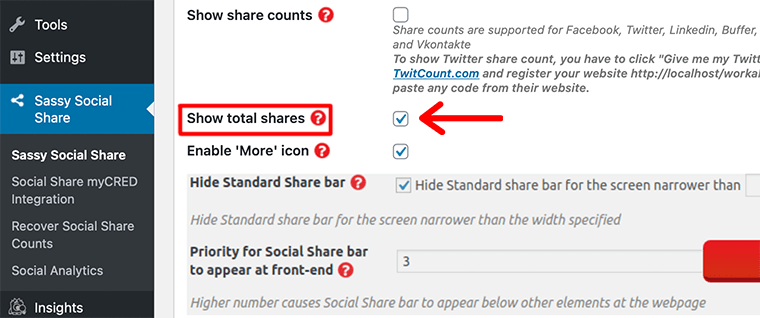
Asta e! Acesta este modul în care afișați numărul de cote sociale pe site-ul dvs. WordPress.
B) Adăugarea butoanelor de partajare pe rețelele sociale utilizând contorizări partajate
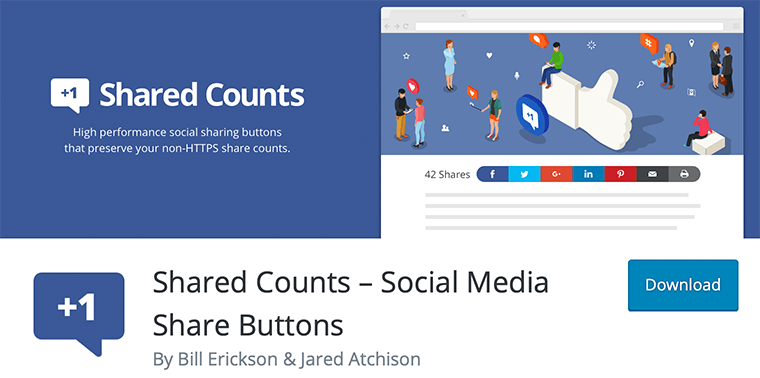
În continuare, ne vom uita la cel mai ușor de utilizat plugin WordPress – Shared Counts. Acest plugin vă permite să adăugați cu ușurință butoane de partajare a rețelelor sociale pe blogul WordPress.
De asemenea, vă permite să afișați numărul de acțiuni. Cel mai bun lucru este că este construit având în vedere performanța site-ului, astfel încât să nu încetinească site-ul dvs.
Acum, să mergem mai departe și să adăugăm partajarea socială în WordPress folosind Shared Counts pas cu pas.
Pasul 1: Instalați pluginul Shared Counts pe site-ul dvs. web
Pentru a utiliza acest plugin, trebuie să instalați și să activați pluginul Shared Counts din directorul oficial de pluginuri WordPress.

La fel ca Sassy Social Share, găsiți pluginul din depozitul oficial de pluginuri WordPress. Și apoi faceți clic pe butonul Instalați acum .
Pasul 2: Alegeți rețelele sociale
Odată ce ați instalat pluginul, trebuie să accesați meniul Setări > Numărări partajate . Aceasta vă va duce la pagina de setări a pluginului.
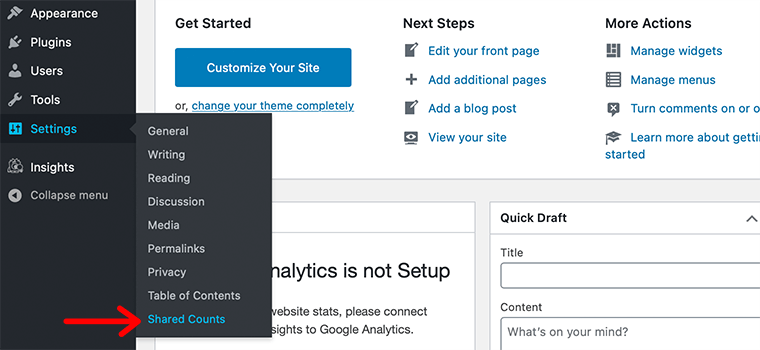
După aceea, derulați puțin în jos până la secțiunea Afișare .
Acolo, veți putea alege diferite butoane de partajare pe care doriți să le afișați pe site-ul dvs. web. Acceptă servicii sociale precum Facebook, Twitter, Pinterest și multe altele.
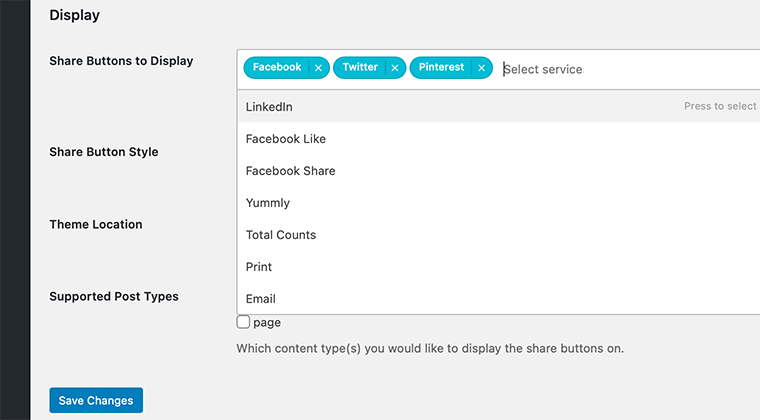
În mod implicit, va fi selectat deja trei butoane pentru dvs. (adică Facebook, Twitter și Pinterest). Dar, dacă doriți să adăugați mai multe, faceți clic pe câmpul de căutare și căutați butoanele de partajare pe care le doriți.
Pasul 3: Alegeți stilul pentru butoanele dvs. de partajare
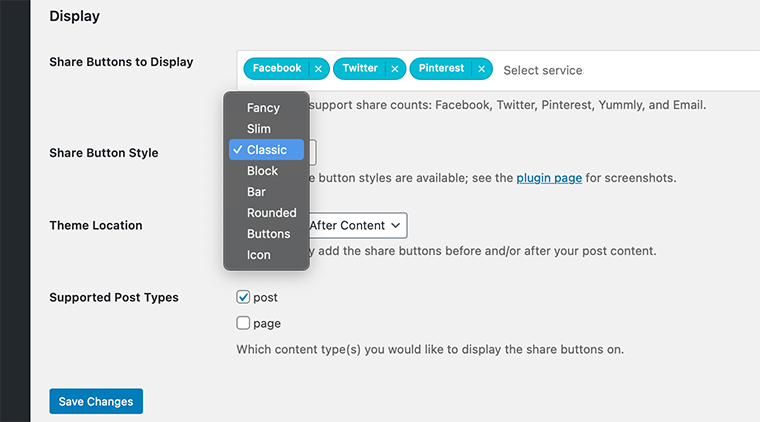
În mod similar, puteți, de asemenea, să vă stilați butonul de distribuire. Pentru aceasta, trebuie să faceți clic pe meniul drop-down de lângă Share Button Style . Apoi, vă va enumera opt stiluri frumoase de butoane de partajare.
Pasul 4: Alegeți locația temei pentru a afișa butoanele
După aceea, chiar sub ea, puteți selecta locația temei în care doriți să afișați butoanele de distribuire socială. Oferă trei opțiuni – Înainte de conținut, După conținut sau Înainte și după conținut.
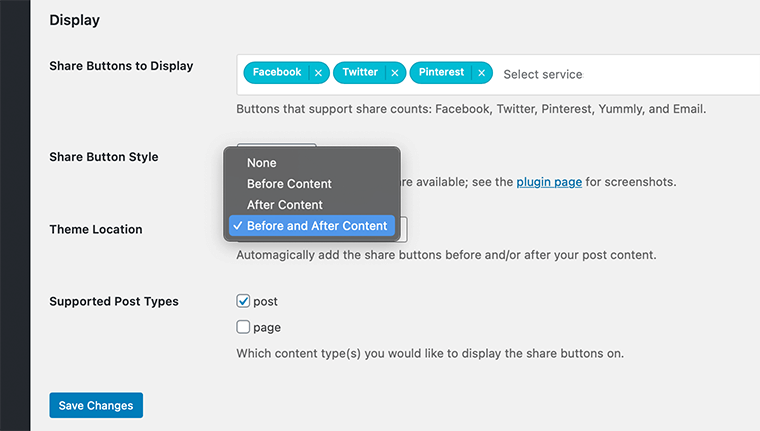
De asemenea, puteți selecta pe ce tipuri de conținut doriți să afișați butonul de partajare. În cele din urmă, acum puteți face clic pe butonul Salvare modificări pentru a vă salva setările.
Asta e! Acesta este modul în care adăugați cu ușurință butoane de distribuire socială pe blogul dvs. WordPress. După cum puteți vedea, durează doar câțiva pași!
Afișați numărul de cotări sociale în WordPress cu pluginul Shared Counts
Așa cum am spus mai devreme, Shared Counts vă permite, de asemenea, să afișați numărul de distribuiri sociale fără a vă încetini site-ul. Pentru asta, trebuie să accesați meniul Setări > Numărări partajate .
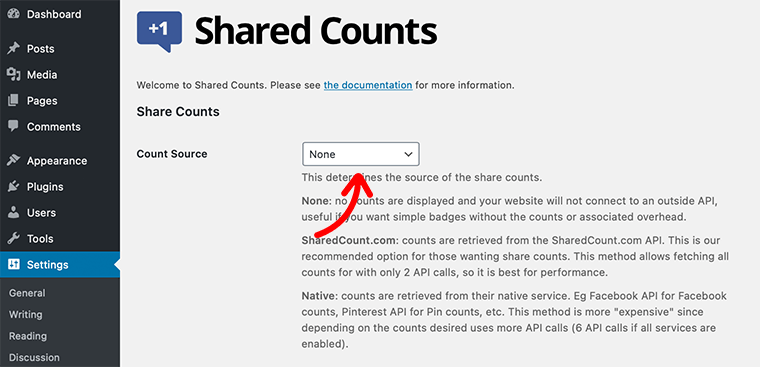
Pasul 1: Alegeți sursa numărului de acțiuni
În partea de sus a paginii de setări, veți găsi secțiunea Număr de partajare . Acolo, în Sursa de contorizare, veți vedea opțiunea Niciuna selectată în mod implicit. Aceasta înseamnă că nu va putea afișa numărul de cote pe site-ul dvs.
Prin urmare, dacă doriți să afișați numărul de cotări sociale, vi se vor oferi două opțiuni și anume SharedCount.com sau Native .
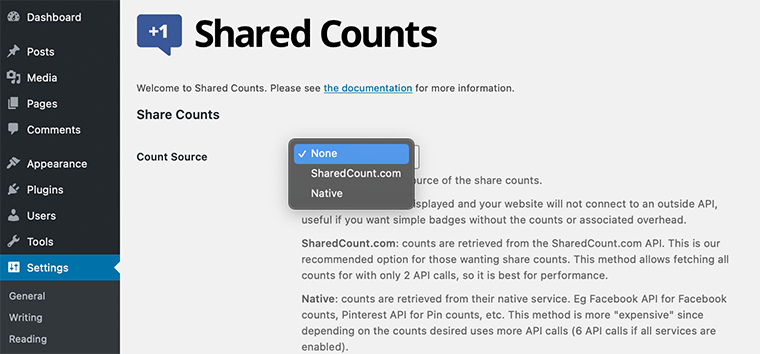
Dacă accesați „SharedCount.com”, atunci contorul dvs. de distribuire socială va fi preluat din API-ul SharedCount.com.
De asemenea, Native va prelua contoarele din serviciul lor nativ. De exemplu, Facebook API pentru Facebook numără și Pinterest API pentru Pin counts.
Cu toate acestea, cel mai recomandat ar fi să accesați SharedCount.com. Așadar, vă vom arăta cum puteți adăuga numere de distribuire folosind SharedCount.com.
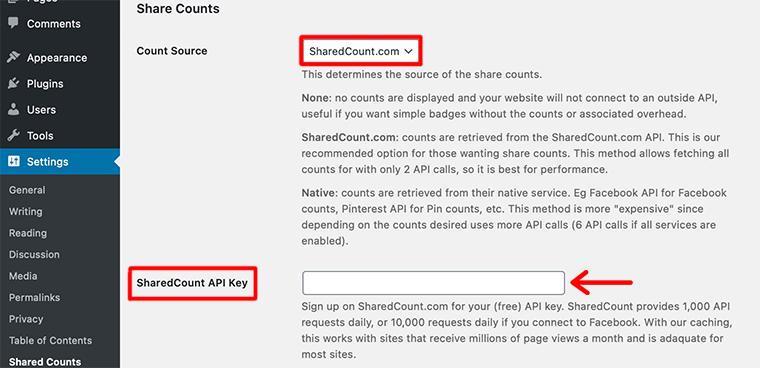
După ce îl selectați, vor apărea mai multe opțiuni chiar sub câmpul Count Share . Acolo veți găsi o opțiune pentru adăugarea unei chei API SharedCount .
Prin urmare, trebuie să vă înscrieți pe SharedCount.com pentru a obține cheia API gratuită.
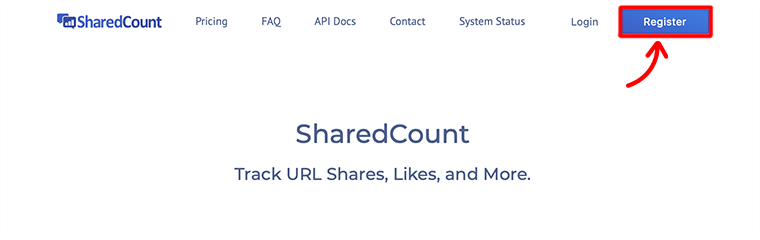
Pasul 2: Creați un cont în SharedCount.com
În timp ce vă înregistrați, vă va cere ID-ul de e-mail și parola și apoi faceți clic pe Creare cont .
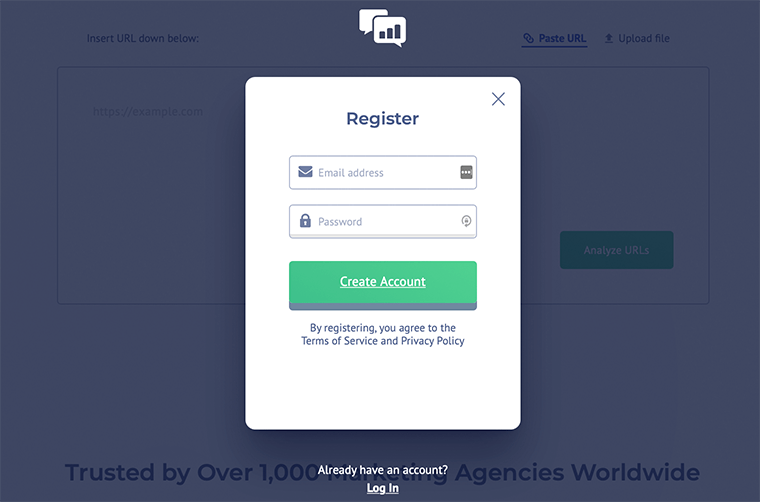
Pasul 3: Găsiți-vă cheia API SharedCount
După ce ați creat contul, acesta vă va duce la pagina Setări cont și acolo veți găsi cheia API SharedCount.
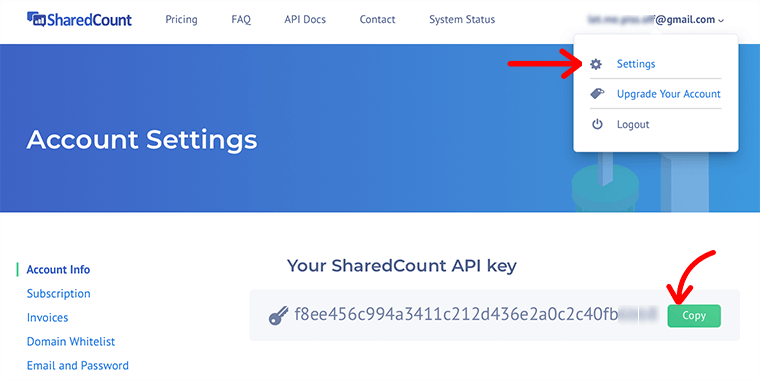
Pasul 4: Copiați și inserați cheia API SharedCount
Apoi trebuie să copiați acea cheie API și să o inserați în câmpul SharedCount API Key .
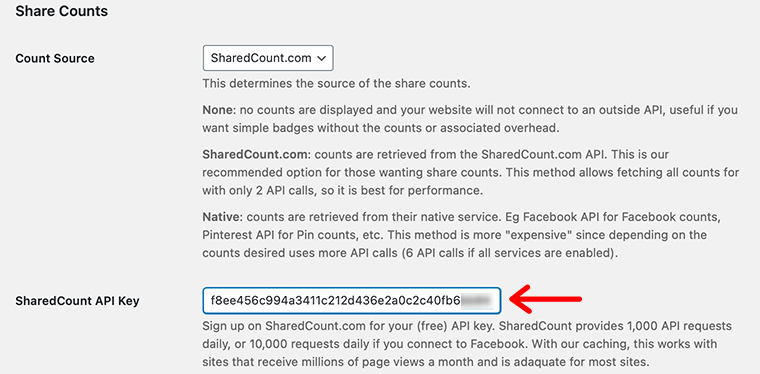
De asemenea, chiar sub acesta, veți avea, de asemenea, o opțiune dacă să activați contorizarea pentru Twitter și Yummly. Dacă îl activați, va extrage separat contorizarea din API-ul oficial.
Pasul 5: Activați Număr total
După aceea, puteți activa și caseta de lângă Număr total numai dacă doriți să afișați numărul total. Pe lângă asta, vă recomandăm tuturor să activați Ascunderea numărătorilor goale . Deoarece acest lucru vă permite să ascundeți numărătoarele goale în loc să afișați zero (0) numărători.
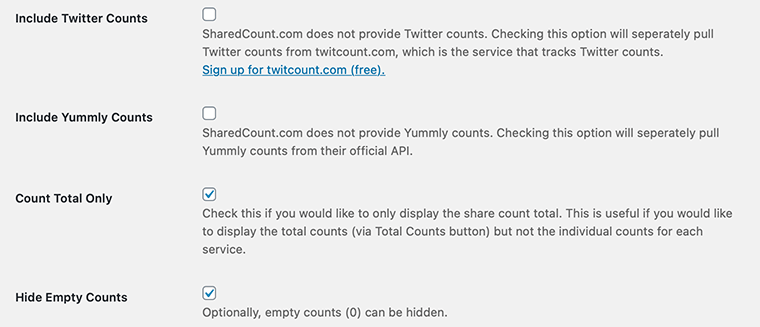
În cele din urmă, nu uitați să faceți clic pe butonul Salvare modificări pentru a vă salva setările.
Acesta este modul în care adăugați butoane de distribuire socială cu număr de distribuire în blogul WordPress folosind pluginul Shared Counts.
Concluzie
Sperăm că acest articol v-a ajutat cu cum să adăugați butoane de partajare a rețelelor sociale la un blog WordPress. Folosind acest ghid, puteți adăuga cu ușurință opțiuni de partajare socială deasupra și dedesubtul conținutului în articolele dvs. WordPress. De asemenea, ați învățat cum să adăugați o bară de socializare plutitoare pe site-ul dvs. WordPress.
De asemenea, credem că acum puteți afișa și numărul de cote pe site-ul dvs. fără nicio bătaie de cap.
Dacă aveți întrebări suplimentare despre cum să adăugați un buton de distribuire socială la un blog WordPress, atunci vă rugăm să lăsați un comentariu mai jos. Vom încerca să vă răspundem cât mai curând posibil.
Și, dacă aveți nevoie de ajutor pentru a începe, asigurați-vă că consultați ghidul nostru pas cu pas despre cum să creați un site web. De asemenea, aruncați o privire la articolul nostru despre ce este marketingul digital pentru a vă promova afacerea și a crește.
Dacă vă place acest articol, vă rugăm să-l împărtășiți prietenilor și colegilor. De asemenea, nu uitați să ne urmăriți pe Twitter și Facebook.
